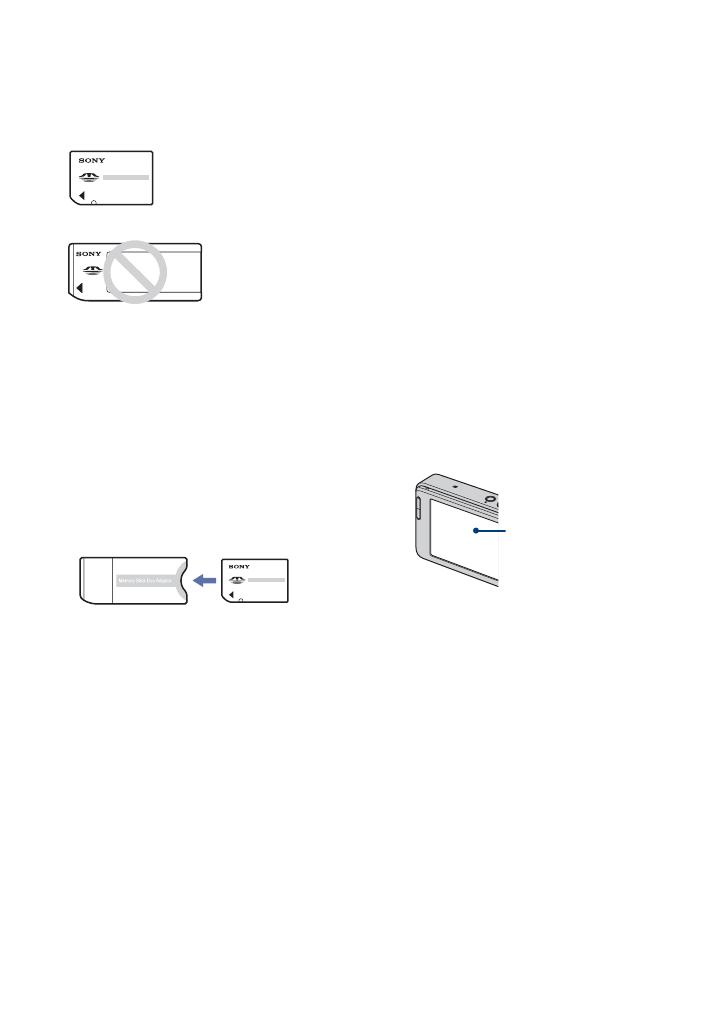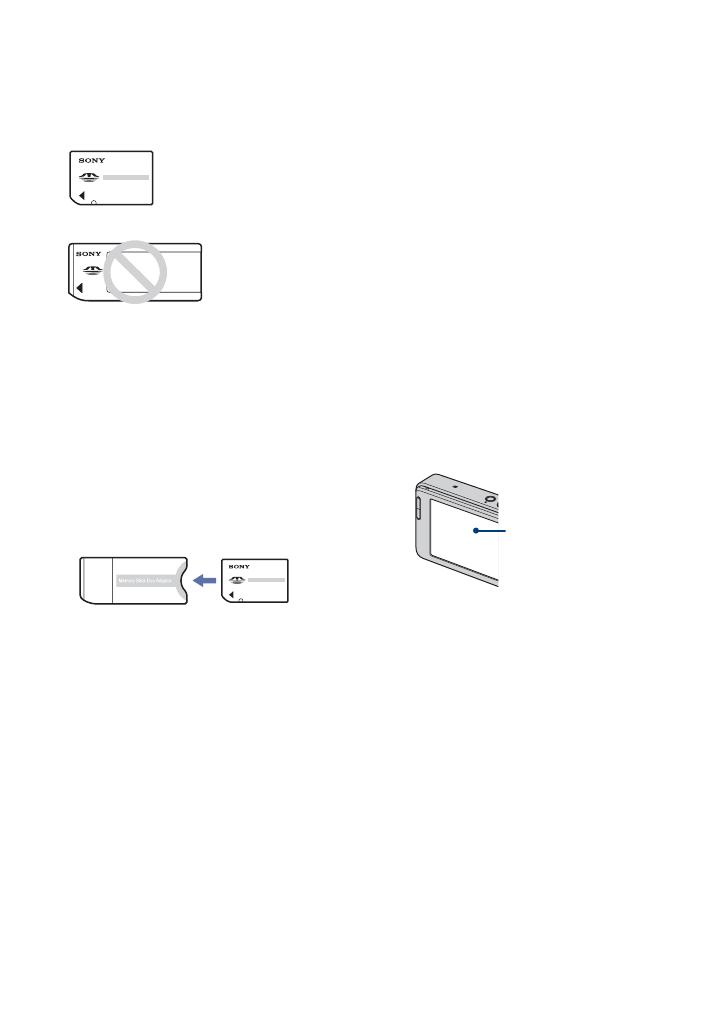
2
Note sull’uso della fotocamera
Note sui tipi di “Memory Stick”
utilizzabili (non in dotazione)
“Memory Stick Duo”: è
possibile usare un
“Memory Stick Duo” con
la fotocamera.
“Memory Stick”:
non è possibile
usare un “Memory
Stick” con la
fotocamera.
Non è possibile usare altre schede di
memoria.
• Per ulteriori informazioni sul “Memory Stick
Duo”, vedere a pagina 127.
Quando si usa un “Memory Stick Duo”
con un’apparecchiatura compatibile con
“Memory Stick”
È possibile usare il “Memory Stick Duo”
inserendolo nell’adattatore per Memory
Stick Duo (non in dotazione).
Adattatore per Memory Stick Duo
Note sul pacco batteria
• Caricare il pacco batteria (in dotazione) prima di
usare la fotocamera la prima volta.
• Il pacco batteria può essere caricato anche
quando non è completamente scarico. Inoltre,
anche se il pacco batteria non è completamente
carico, è possibile usare la capacità parziale di
carica del pacco batteria così com’è.
• Se non si intende usare il pacco batteria per un
lungo periodo di tempo, esaurire la carica
esistente e rimuoverlo dalla fotocamera e poi
conservarlo in un luogo fresco e asciutto. Ciò
serve per mantenere le funzioni del pacco
batteria.
• Per ulteriori informazioni sul pacco batteria
utilizzabile, vedere a pagina 129.
Obiettivo Carl Zeiss
La fotocamera è dotata di un obiettivo Carl
Zeiss che è in grado di riprodurre immagini
nitide con eccellente contrasto.
L’obiettivo per la fotocamera è stato
fabbricato con un sistema di garanzia della
qualità certificato da Carl Zeiss in base alle
norme di qualità della Carl Zeiss in
Germania.
Note sullo schermo LCD e sull’obiettivo
• Lo schermo LCD è stato fabbricato usando la
tecnologia ad alta precisione, perciò oltre il
99,99% dei pixel sono operativi per l’uso
effettivo. Tuttavia, dei minuscoli punti neri e/o
luminosi (bianchi, rossi, blu o verdi) potrebbero
apparire sullo schermo LCD. Questi punti sono
un risultato normale del processo di
fabbricazione e non influiscono sulla
registrazione.
• Se sullo schermo LCD vengono spruzzate delle
gocce d’acqua o degli altri liquidi bagnandolo,
asciugare immediatamente lo schermo con un
panno morbido. Lasciando i liquidi sulla
superficie dello schermo LCD è possibile
danneggiare la qualità e causare un
malfunzionamento.
• Se si espone lo schermo LCD o l’obiettivo alla
luce diretta del sole per lunghi periodi di tempo
si possono causare dei malfunzionamenti. Fare
attenzione quando si mette la fotocamera vicino
ad una finestra o all’esterno.
• Non premere contro lo schermo LCD. Lo
schermo potrebbe macchiarsi e ciò può causare
un malfunzionamento.
• In un ambiente freddo le immagini potrebbero
essere trascinate sullo schermo LCD. Non si
tratta di un malfunzionamento.
• Fare attenzione a non colpire l’obiettivo e a non
applicarvi forza.
Punti neri, bianchi,
rossi, blu o verdi